Каждый раз, когда вы загружаетесь в Windows 10, на экране входа в систему появляется фоновое изображение. Многие из этих изображений временно сохраняются на вашем компьютере, поэтому вопрос в том, как загрузить изображение и получить о нем дополнительную информацию?
Где сохраняются изображения экрана входа в Windows 10?
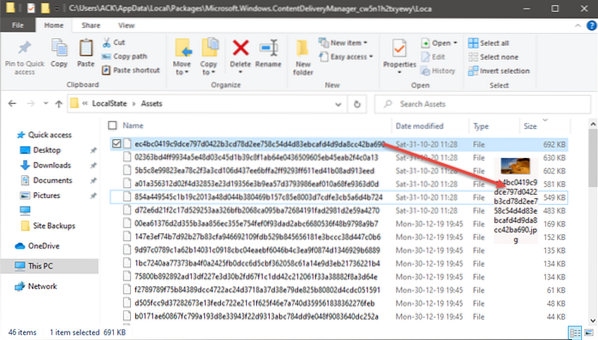
Во-первых, вы должны перейти туда, где хранятся изображения. Чтобы попасть туда, откройте Папка проводника, и в адресной строке добавьте следующее:
C: \ Пользователи \\ AppData \ Local \ Packages \ Microsoft.Окна.ContentDeliveryManager_cw5n1h2txyewy \ LocalState \ Assets
Теперь изнутри Папка с активами, вы должны увидеть несколько файлов со странными именами. Это все фото.
Нажмите «Размер», чтобы расположить их по размеру, по убыванию и сверху вниз.
Выберите один из файлов большого размера и скопируйте и вставьте его в другую папку.
После этого щелкните правой кнопкой мыши и переименуйте файл с .jpg расширение прилагается.
Сразу файл должен превратиться в Изображение в формате JPEG.
Откройте его в Приложение "Фотографии" чтобы подтвердить, что эта волшебная штука работает без проблем.
Читать: Как сохранить изображения экрана блокировки Spotlight в Windows 10.
Получайте информацию с помощью изображений Bing или Google Images
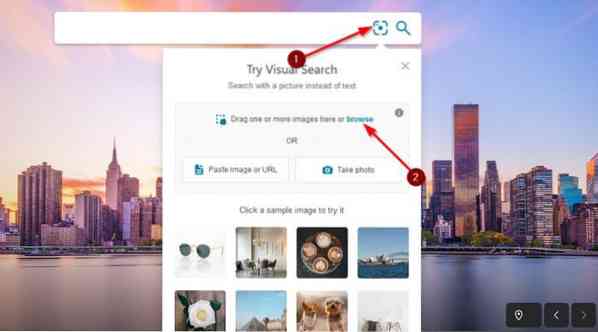
Если вам понадобится информация о фотографиях в папке Asset, это несложно, если честно. Просто посетите Bing.ком, затем щелкните первый значок в поле поиска. Появится раскрывающееся меню со всеми Визуальный поиск параметры.
Нажмите на Просматривать, и во всплывающем окне перейдите туда, где вы сохранили фотографию, и выберите ее.
Оттуда нажмите ОК и дождитесь, пока Bing найдет информацию на картинке для улучшения ваших знаний.
Вы можете выполнить аналогичный поиск обратного изображения с помощью изображений.Google.ком, щелкните значок камеры, затем Загрузите изображение. Добавьте свою фотографию и дождитесь, пока Google Images предоставит данные об изображении.
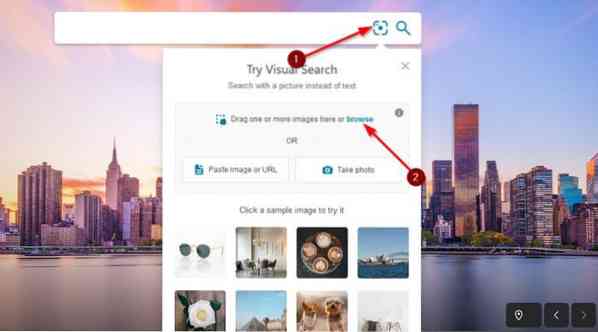
 Phenquestions
Phenquestions


